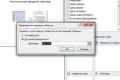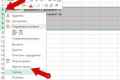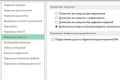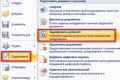Як в excel закріпити рядок?

Excel - воістину потужний інструмент для систематизації даних на комп`ютері. Він дуже зручний і для розрахунку домашнього бюджету, і для складання різного роду звітності, ну і звичайно ж, жоден поважаючий себе бухгалтер не обходиться без цього інструменту. Давайте розберемо одну з функцій Excel, а саме закріплення рядка. Розглянемо різні версії програми. Отже:
Закріпити рядок в Excel 2003:
- Будь-яку область можна закріпити в Excel за допомогою його інструментів. Це дуже зручно, так як при зростанні таблиці, з виду йдуть заголовки рядків і стовпців.
- Виділіть клітинку на перетині передбачуваних областей. Вона не повинна знаходиться всередині потрібної області. У меню потрібно вибрати опцію "Закріпити області".
- Тепер область закріплена, і в момент прокручування або перегляду всього документа, ця область буде постійно видно.
- Для того щоб зняти закріплення, потрібно знову відкрити меню. Виберіть опцію "Зняти закріплення областей", і рядок буде вільна від закріплення.
Закріпити рядок в Excel 2007:
Excel 2007 - це наступне покоління програми. Пакет Microsoft Office пропонує дієві і корисні інструменти для роботи.
- Розглянемо операцію по закріпленню рядки у варіанті програми 2007 року.
- Виділіть ту рядок, під якою потрібно розділити лист. Це необхідно для блокування потрібного рядка.
- Якщо ви хочете заблокувати стовпець, значить потрібно виділити стовпець праворуч від якого, необхідно розділити лист.
- Якщо ви хочете закріпити і рядки стовпці, то виділіть клітинку, від якої потрібно відокремити лист знизу і праворуч.
- Після того як ви виконали одне з трьох дій наведених вище, потрібно перейти до меню і вибрати опцію "Закріпити області". Зі списку потрібно вибрати той варіант закріплення, який вам актуальне.
- Для того щоб зняти закріплення областей, потрібно вибрати функцію "Зняти закріплення областей" в тому ж меню.
Закріпити рядок в Excel 2010:
- Тепер спробуємо закріпити рядок в останній версії продукту Microsoft Office.
- Для того щоб закріпити рядок, потрібно вибрати рядок, яка знаходиться під рядком або рядками, які будуть залишатися на екрані під час перегляду всього документа.
- Для того щоб закріпити стовпець, потрібно вибрати стовпець, який знаходиться праворуч від стовпчика або стовпців, які будуть залишатися на екрані під час перегляду всього документа.
- Для того щоб закріпити і рядок і стовпець, потрібно вибрати комірку знизу і праворуч від стовпців і рядків, які будуть залишатися на екрані під час перегляду всього документа.
Ось, основні способи закріплення об`єктів в програмі Excel. Попрактикував трохи в цьому, ви швидко навчитеся закріплювати рядки і стовпці в Excel. Ви зможете навчити інших людей цій справі.